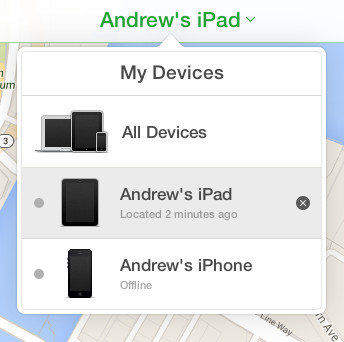Cara Mengatasi iPhone Dinonaktifkan Sambungkan ke iTunes
by Anna Sherry Diperbarui pada 2023-01-11 / Perbarui untuk Unlock iPhone
"iPhone saya dinonaktifkan dan tidak dapat terhubung ke iTunes." Ada banyak pengguna yang tidak dapat menyambungkan iPhone yang dinonaktifkan ke iTunes dan terjebak di halaman kunci layar. Jika Anda tidak memiliki ide untuk memperbaikinya, baca artikel ini dan kami akan memberi tahu Anda cara memperbaiki iPhone dinonaktifkan sambungkan ke iTunes secara efektif.
- Solusi 1. Cara Membuka iPhone Dinonaktifkan Sambungkan ke iTunes dengan 4uKey
- Solusi 2. Lewati iPhone Dinonaktifkan Sambungkan ke iTunes melalui iCloud
- Solusi 3. Menggunakan iTunes untuk Memperbaiki iPhone Dinonaktifkan Sambungkan ke iTunes
Solusi 1. Cara Membuka iPhone Dinonaktifkan Sambungkan ke iTunes dengan 4uKey
iPhone dinonaktifkan terhubung ke itunes bagaimana cara membuka kunci? Jika Anda menemukan iPhone yang dinonaktifkan tidak dapat terhubung ke itunes, Anda dapat mempertimbangkan untuk mendapatkan bantuan dari perangkat lunak profesional. Tenorshare 4uKey - Pembuka Layar iPhone, yang dapat membantu Anda membuka kunci iPhone/iPad/iPod yang dilindungi sandi/dinonaktifkan tanpa iTunes dalam beberapa langkah.
Penting untuk pencadangan iPhone yang dinonaktifkan sebelum membuka kunci untuk mencegah hilangnya data. Sekarang mari kita mulai memperbaiki iPhone dinonaktifkan, sambungkan ke iTunes.
- Unduh dan pasang 4uKey iPhone Unlocker di PC/Mac Anda, jalankan program dan sambungkan iPhone Anda dengan komputer melalui USB.
Klik "Mulai" pada antarmuka utama untuk menghapus kode sandi iPhone.

- Anda akan dipandu untuk mengunduh paket firmware terbaru untuk membuka kata sandi iPhone.
Setelah proses pengunduhan selesai, kini Anda dapat mengeklik "Mulai untuk Menghapus" untuk melanjutkan.

- Proses penghapusan kata sandi mungkin memakan waktu beberapa menit, harap tetap terhubung dengan iPhone Anda selama operasi.
Setelah kode sandi dihapus, Anda dapat mengatur iPhone Anda dengan kata sandi baru.

Setelah kata sandi dihapus, Anda juga akan memperbaiki iPhone dinonaktifkan terhubung ke masalah iTunes. Semua iPhone dan iPad lainnya adalah dukungan.
Solusi 2. Lewati iPhone Dinonaktifkan Sambungkan ke iTunes melalui iCloud
Selain 4uKey, ada juga dua cara lain tentang perbaikan iPhone yang dinonaktifkan terhubung ke iTunes. Yang pertama adalah cara membuka kunci iPhone yang dinonaktifkan tanpa iTunes. Nah, jika Anda telah mengaktifkan fitur "Temukan iPhone Saya" di iPhone yang dinonaktifkan, Anda dapat gunakan iCloud untuk menghapus iPhone tanpa komputer.
- Buka icloud.com/find dengan browser dan masuk dengan ID Apple Anda.
Klik "Semua Perangkat" di bagian atas jendela browser Anda.

Pilih perangkat yang ingin Anda hapus. Klik "Hapus" untuk menghapus perangkat Anda dan kode sandinya.

Setelah proses ini, perangkat Anda akan diatur ulang dan kembali ke tahap pengaturan ulang pabrik, dan iPhone dinonaktifkan, koneksi ke iTunes akan hilang.
Solusi 3. Menggunakan iTunes untuk Memperbaiki iPhone Dinonaktifkan Sambungkan ke iTunes
Bagaimana cara menghubungkan ke iTunes saat iPhone dinonaktifkan? Bagi pengguna yang masih ingin menggunakan iTunes untuk memperbaiki iPhone yang dinonaktifkan, di sini Anda dapat mencoba memasukkan iPhone ke mode pemulihan terlebih dahulu, lalu gunakan iTunes untuk memperbarui/memulihkan iPhone Anda.
- iPhone 13/12/11/X/8 dan SE (generasi ke-2 & ke-3): tekan dan lepaskan tombol Volume Naik dengan cepat. Tekan dan lepaskan tombol Volume Turun dengan cepat. Kemudian, tekan dan tahan tombol Samping hingga Anda melihat layar mode pemulihan.
- iPhone 7/7 Plus: tekan dan tahan tombol Samping dan Volume Turun secara bersamaan. Tahan terus hingga Anda melihat layar mode pemulihan.
iPhone 6s dan versi sebelumnya: tekan dan tahan tombol Utama dan Atas (atau Samping) secara bersamaan. Tetap tahan hingga Anda melihat layar mode pemulihan.

Jika Anda gagal masuk ke mode pemulihan secara manual, Anda dapat satu klik untuk mengalihkan iPhone ke mode pemulihan dengan Tenorshare ReiBoot benar-benar GRATIS .
Hubungkan iPhone Anda yang berada dalam mode pemulihan ke komputer Anda dan buka iTunes. Saat Anda melihat opsi untuk "Pulihkan" atau "Perbarui", pilih "Pulihkan".
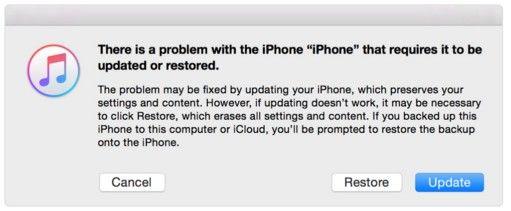
iTunes akan mulai memulihkan iPhone Anda yang dinonaktifkan, jika prosesnya memakan waktu lebih dari 15 menit, iPhone Anda akan keluar dari mode pemulihan dan Anda harus masuk lagi.
Kesimpulan
Itu semua tentang cara memperbaiki iPhone dinonaktifkan terhubung ke iTunes. Baik itu iTunes, iCloud, atau Tenorshare 4uKey, pilih salah satu yang dapat membantu Anda. Jika Anda memiliki masalah yang sama pada jenis perangkat iOS lainnya, Anda juga dapat merujuk ke artikel ini dan keluar dari masalah "cara perbaiki iPhone dinonaktifkan sambungkan ke iTunes".